Sama halnya dengan Widget Whoes Amung Us, HISTATS adalah salah satu widget terbaik untuk mengetahui jumlah pengunjung blog yang sedang Online / Membuka Blog kita pada saat yang bersamaan.. Selain itu, Widget Histats juga bisa menampilkan Jumlah pengunjung / Visitor blog dalam 1 hari, Jumlah Halaman yang Terbuka, Total Pengunjung Blog, serta Total Halaman yang sudah terbuka / dikunjungi.
Banyak BLOGGER BLOGSPOT yang Menambahkn Widget HISTATS pada blognya termasuk saya, hanya sekedar ingin memantau perkembangan pengunjung Blog. Jika anda berminat memasang / menbuat widget HISTATS pada blog anda, simak tutorialnya berikut ini :
Buka http://histats.com/ untuk mendaftar dan mendapatkan KODE HTML untuk widget anda. Saat melihat gambar seperti di bawah ini, masukkan URL Blog pada kotak URL anda lalu klik REGISTER
Pada halaman berikutnya, silahkan isi Formulir Pendaftaran dengan cara berikut ini :
Menu LOG INI DATA.
EMAIL : Isi kotaknya dengan email anda yang valid / masih berlaku
PASSWORD : Isi dengan Pasword yang anda inginkan untuk masuk ke situs HISTATS
CONFIRM EMAIL : Isi kotaknya dengan email yang anda isikan pada kotak email sebelumnya. Sama halnya dengan CONFIRM PASSWORD, isi kotaknya dengan mengetikkan Password yang anda masukkan sebelumnya pada kotak PASSWORD.
Menu ADDITIONAL INFORMATION
Isi kotak NAME dengan Nama Alias anda. Misalnya AWALK
Isi kotak SURENAME dengan Nama Asli Anda, misalnya AWALUDDIN.
Menu TIME ZONE.
Pilih Time Zone anda dengan memilih Nama Kota anda pada kotak kedua. Misalnya pilih ASIA/MAKASSAR.
Di bawah kotak Time Zone, anda akan melihat KOTAK PRIVACY. Beri tanda CHECKLIST pada kotak kecil yang ada di bawah kotak PRIVACY. Tepatnya di depan tilisan I have read and agree Publisher Agreement Terms
Isi kotak kode Captcha sesuai dengan kode captcha yang anda lihat lalu klik REGISTER
Jika anda sudah mengisi formulir dengan benar, anda akan melihat keterangan REGISTRATION DONE yang menandakan bahwa Registrasi Anda berhasil. Langkah selanjutnya :.......................
Buka email yang anda gunakan untuk mendaftar. Anda akan menerima email dari HISTATS. Buka email tersebut lalu klik Link di dalamnya.
Anda akan melihat keterangan YOUR ACCOUNT IS ACTIVATED NOW yang artinya akun anda telah aktif. Silhkan buka HISTATS.com dengan mengklik www.histats.com
Pada halaman histats, perhatikan pada bagian kanan atas halaman. Masukkan EMAIL DAN PASSWORD yang anda gunakan sebelumnya pada saat mendaftar lalu Klik LOG IN
Klik ADD A WEBSITE
Isi masing kotak yang anda lihat sesuai dengan petunjuk berikut :
SITE URL : Isi dengan URL Blog anda, misalnya http://blogger-bugis.blogspot.com
title : Isi dengan Nama Blog Anda. Misalnya BLOGGERBUGIS
Description : Isi dengan DESKRIPSI blog anda. Misalnya : Panduan membuat blog
Type : Pilih BLOG
Category : Pilih saja OTHERS
Ketikkan kode CAPTCHA yang anda lihat lalu klik CONTINIUE
Klik Nama Blog anda yang ada di bawah tulisan WEBSITE URL. Tunggu beberapa saat lalu Klik COUNTER CODE
Klik ADD NEW COUNTER
Pilih jenis COUNTER yang anda inginkan mulai dari ANIMASI sampai ICON/GIF.
Selanjutnya klik gambar COUNTER yang anda sukai.
Beri tanda CHECKLIST pada semua kotak kecil yang ada di atas gambar Counter yang anda pilih Lalu Klik SAVE
Klik COUNTER ID anda.
Kode HTML yang anda lihat di bawah tulisan COUNTER CODE adalah kode HISTATS blog anda.
Copy semua kode yang anda dapatkan di HISTATS.com lalu paste pada kotak HTML Java Script anda.
Jika masih bingung dimana Kotak HTML/Java Script anda, lalukan langkah langkah berikut :
Masuk ke blogspot.com dengan memasukkan USERNAME dan PASSWORD Blog anda.
Pada halaman Dasbord Blog anda, klik RANCANGAN
Klik TAMBAH GADGET
Pilih HTML/JAvaScript
Jika masih bingung, Klik DISINI untuk membaca Tutorialnya yang dilengkapi dengan gambar. Silahkan Baca bagian A. MENAMBAHKAN WIDGET
Oce bro... semoga bermanfaat
Jika ada pertanyaan, silahkan tulis pada kotak komentar...
Salam Blogger.....
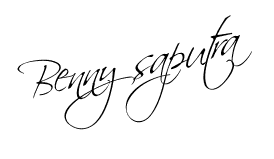

Tidak ada komentar:
Posting Komentar